内容介绍
在使用谷歌浏览器的过程中,很多用户会遇到一些无法正常使用的问题,比如页面加载缓慢、浏览器崩溃或插件无法使用等。为了确保谷歌浏览器可以顺畅运行,用户可以采取一些简单有效的操作来排查和修复这些问题。无论是安卓端的Chrome浏览器,还是桌面版的谷歌浏览器,出现这些问题时,都有一套标准的解决步骤可以参考。接下来,本文将详细介绍如何解决谷歌浏览器常见的使用问题,确保浏览器能够正常运行。
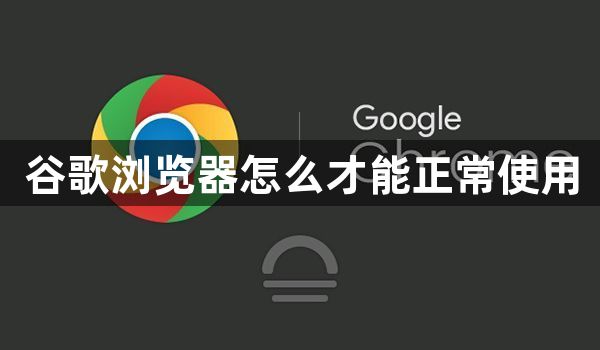
1. 检查网络连接
首先,确认网络连接是否稳定。网络问题常常导致谷歌浏览器无法正常加载网页。你可以尝试打开其他应用程序或浏览器,检查是否也存在相同的问题。如果网络连接正常,则可以排除网络故障因素。
2. 更新谷歌浏览器
确保你使用的谷歌浏览器是最新版本。老版本的浏览器可能存在已知的bug或兼容性问题,影响正常使用。更新浏览器的步骤为:打开谷歌浏览器,点击右上角的三点菜单,选择“帮助” -> “关于谷歌浏览器”。如果有可用更新,浏览器会自动下载并安装。
3. 清理缓存和浏览数据
缓存数据和浏览记录积累过多时,可能会导致浏览器运行缓慢或出现问题。清理缓存可以通过以下步骤完成:打开谷歌浏览器,点击右上角的三点菜单,选择“更多工具” -> “清除浏览数据”。选择“所有时间”范围,并勾选“缓存图像和文件”以及“浏览历史记录”,然后点击“清除数据”。
4. 禁用扩展程序
某些扩展程序可能会导致谷歌浏览器无法正常工作。禁用扩展程序后再重新启动浏览器,可能会解决问题。进入浏览器设置,选择“更多工具” -> “扩展程序”,禁用或删除最近安装的扩展程序,逐个排查可能引起问题的扩展。
5. 重置浏览器设置
如果上述方法仍未解决问题,可以考虑重置谷歌浏览器设置。此操作会恢复浏览器的默认设置,但不会删除书签、历史记录和已保存的密码。操作步骤为:点击右上角的三点菜单,选择“设置”,滚动至页面底部,点击“恢复设置到原始默认设置”。
6. 重新安装谷歌浏览器
如果以上方法仍然无法修复问题,建议卸载谷歌浏览器并重新安装。你可以访问谷歌浏览器官网下载最新版本,重新安装并确保一切设置正确。
通过以上步骤,用户可以有效解决谷歌浏览器无法正常使用的问题。如果问题仍然存在,建议前往谷歌浏览器官网查找更多帮助信息。
继续阅读

Chrome浏览器多版本管理可提升使用效率,本文分享小窍门与实用技巧,帮助用户安全运行多版本浏览器。
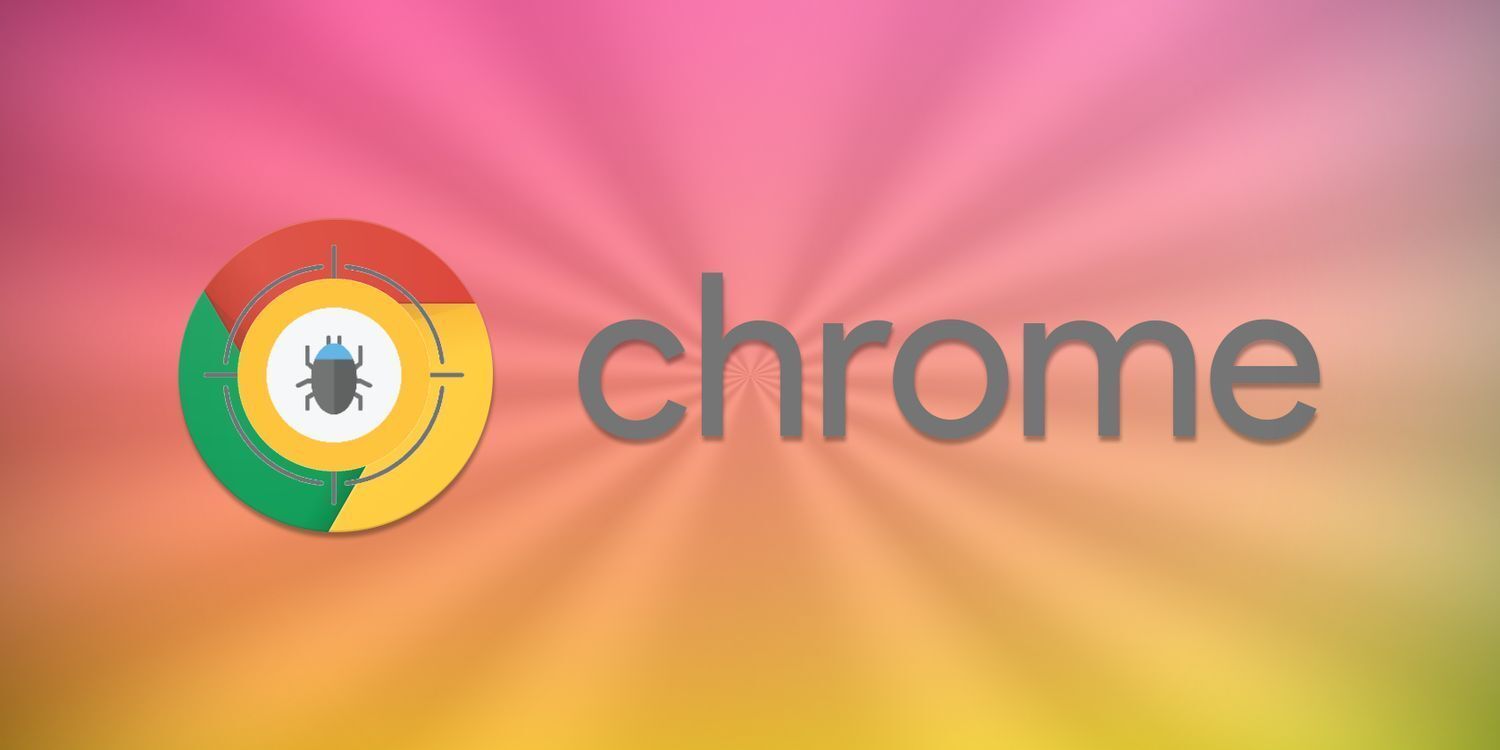
本文详细讲解Chrome浏览器远程调试功能的使用方法,帮助开发者高效定位和解决跨设备网页问题,提升调试效率和开发体验。

google浏览器下载安装过程卡顿,关闭后台同步功能能有效改善,文章提供关闭方法及操作步骤。

深入解析谷歌浏览器下载过程可能存在的安全隐患,提供实用防护措施,确保用户上网安全,防止信息泄露和恶意攻击。
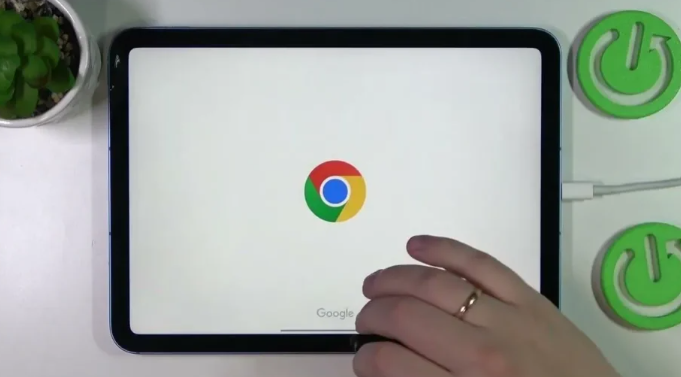
谷歌浏览器支持智能广告屏蔽插件,可减少网页广告干扰。本文提供安装与设置教程,帮助用户获得清爽高效的浏览体验。

Chrome浏览器前沿功能使用经验分享文章介绍实用操作技巧,帮助用户快速掌握新功能,提高浏览器效率。
